
How to Use WhatsApp Business App and API at the Same Time
Use WhatsApp Business App and API on the same number—no migration needed. Learn how WhatsApp coexistence works, its benefits, and how to set it up step by step.
![Cómo iniciar una conversación en Whatsapp [Julio 2023]](https://assets2-proxy.respond.io/ph8r57dk1q9w/3bs2W3dxO47KwVhxgf1ZCu/84f9f2344d7f31293610f311528fb8a8/how-to-4-ways-to-get-customers-to-message-you-on-whatsapp_faaf424e87a8f8d5446c8ed2bb737d0d.png?q=70&fm=avif)
¿Quieres saber cómo iniciar una conversación en WhatsApp? Bienvenido! Puede que hayas notado que la API de WhatsApp prioriza la privacidad y la experiencia de los clientes mediante la implementación de una estricta política de opt-in que evita que las empresas envíen spam a los clientes. Esto significa que iniciar el primer mensaje a los clientes en WhatsApp puede que no siempre sea posible.
Sin embargo, una excelente forma de conectarse con tus clientes en WhatsApp es animarles a iniciar la conversación, asegurar una interacción positiva y atractiva para ambas partes. En este artículo, aprenderás cómo hacer que tus clientes inicien una conversación de WhatsApp con el generador de enlaces de WhatsApp, Widget de chat de WhatsApp, botón de WhatsApp en tu página de Facebook y haz clic en los anuncios de WhatsApp.
Por si no lo sabían, WhatsApp tiene dos tipos de cuentas de negocio - WhatsApp Business y WhatsApp Business API. La primera está diseñada para pequeñas empresas, mientras que la segunda está destinada a empresas más grandes.
Con una cuenta de API de negocios de WhatsApp, también puedes obtener el tick verde de WhatsApp, una insignia verificada que indica confianza y autenticidad a los clientes, haciéndolos más propensos a comprometerse con su negocio.
Una de las mayores diferencias entre la aplicación de negocios y la API de negocios son sus restricciones de mensajería. WhatsApp Business App no tiene restricciones de mensajería, lo que significa que puedes enviar el primer mensaje a los clientes siempre y cuando tengas su número.
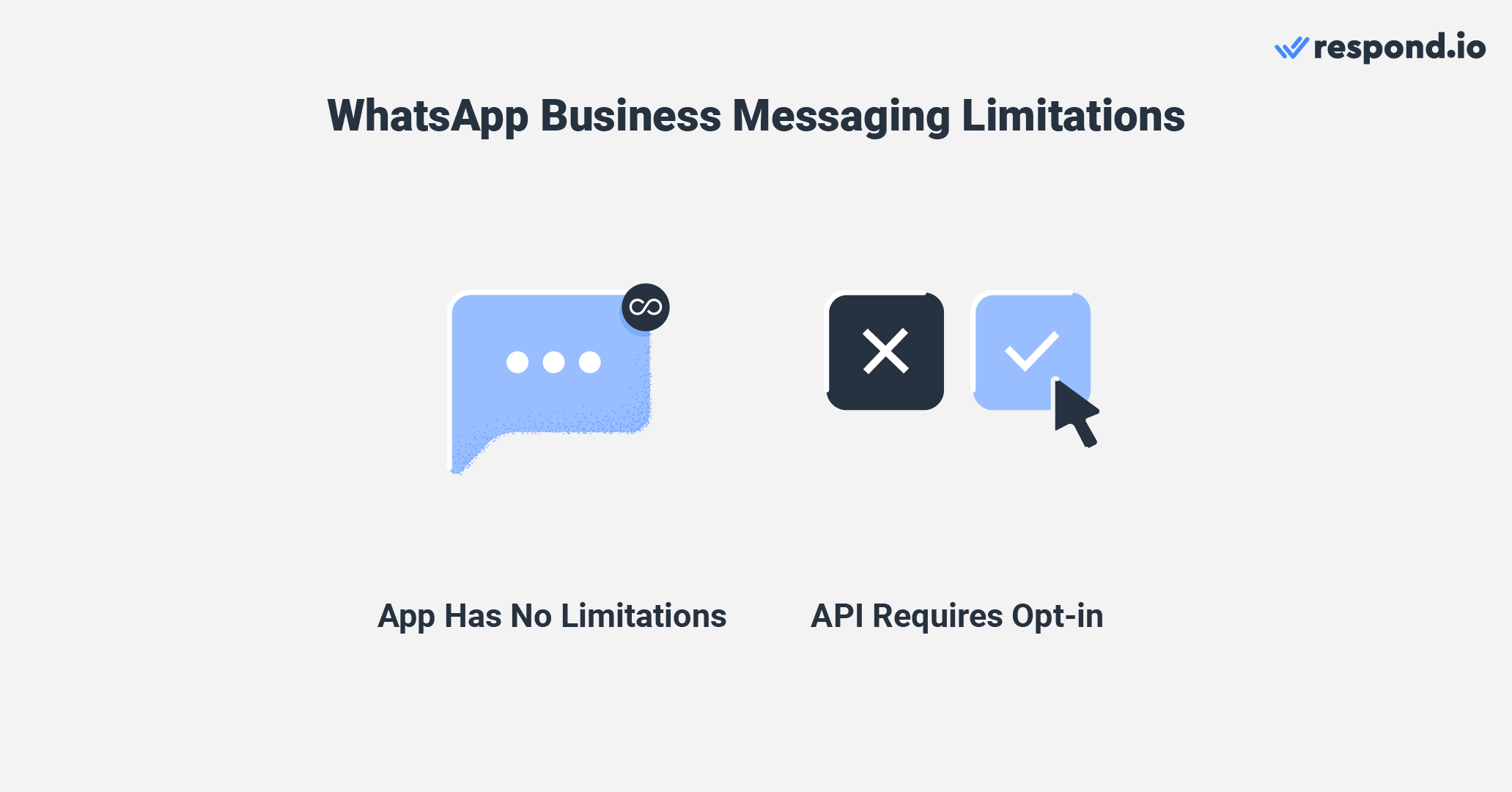
Para evitar que las empresas envíen spam a los clientes, WhatsApp tiene una política de mensajería más restrictiva para las cuentas API de negocios. En primer lugar, las empresas no pueden enviar mensajes a los clientes en cualquier momento que deseen y solo pueden iniciar conversaciones con plantillas de mensajes preaprobadas.
Pero antes de que puedan enviar plantillas de mensajes, las empresas necesitan recopilar opt-ins de los clientes. Los opt-ins son reconocimientos de consentimiento de los clientes para recibir tus mensajes de WhatsApp. Se pueden obtener de muchas maneras, a través de WhatsApp u otros canales como los formularios de contacto del sitio web.
Obtener opt-ins puede ser complejo dependiendo de su caso de uso. Afortunadamente, tienes la opción de animar a los clientes a que te envíen un mensaje en su lugar. Una vez que lo hayan hecho, puedes continuar la conversación durante 24 horas incluso si no han optado por participar.
En este artículo, cubriremos las mejores formas de animar a los clientes a iniciar una conversación por WhatsApp contigo. Independientemente de si su cuenta de WhatsApp Business permite enviar el primer mensaje, estos métodos serán útiles para atraer nuevos contactos de WhatsApp.
Convierte conversaciones en clientes con la API oficial de WhatsApp de respond.io. ✨
¡Gestiona llamadas y chats de WhatsApp en un solo lugar!
Hay cuatro métodos para que los clientes envíen mensajes a su negocio primero. Puedes crear un enlace de clic para chatear por WhatsApp o un código QR, agregar un widget de chat de WhatsApp a tu sitio web, añadir un botón de WhatsApp en tu página de Facebook o perfil de Instagram, o ejecutar un anuncio clic para WhatsApp. Examinémoslos en detalle.
Un enlace de WhatsApp (URL de WhatsApp) te permite iniciar un chat con alguien sin tener su número de teléfono guardado en la libreta de direcciones de tu teléfono's. Un enlace de WhatsApp siempre comienza con wa.me/ seguido de tu número de WhatsApp.
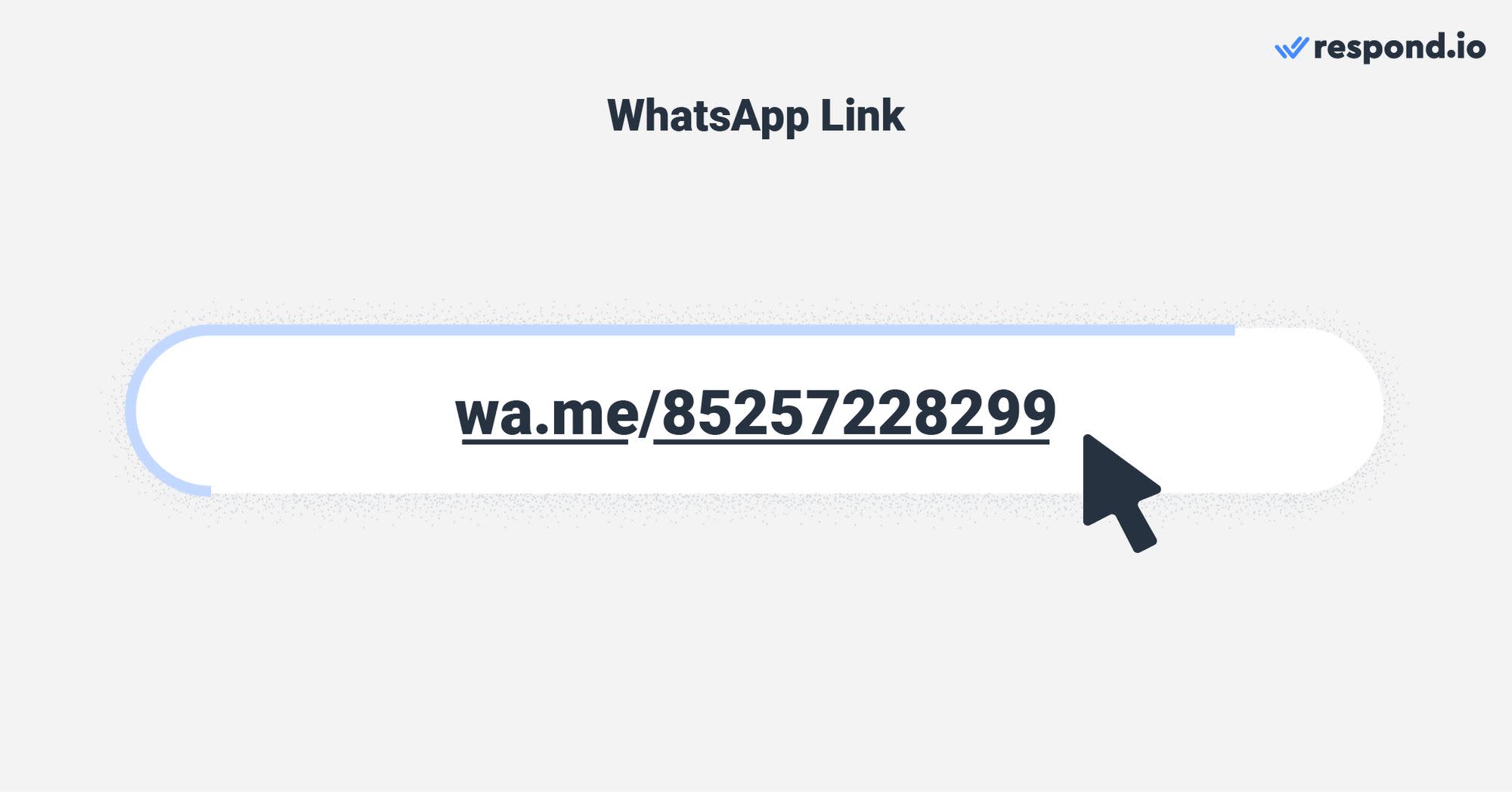
El enlace de WhatsApp es la forma más sencilla de conseguir que sus clientes envíen el primer mensaje. Todo lo que tus clientes tienen que hacer es hacer clic en él, y serán llevados a un chat de WhatsApp predefinido donde podrán enviar un mensaje rápidamente a tu negocio.
Hay dos métodos para usar un enlace de WhatsApp para su negocio. Puedes crear un enlace de WhatsApp y añadirlo a un sitio web, o puede generar un código QR para el enlace de WhatsApp y mostrarlo en su tienda.
Los enlaces de WhatsApp son imágenes que se pueden hacer clic o texto incrustado con un enlace de WhatsApp. Es una buena manera de animar a los visitantes o clientes en línea a iniciar una conversación, especialmente para empresas con un montón de tráfico de sitios web o suscriptores de correo electrónico.
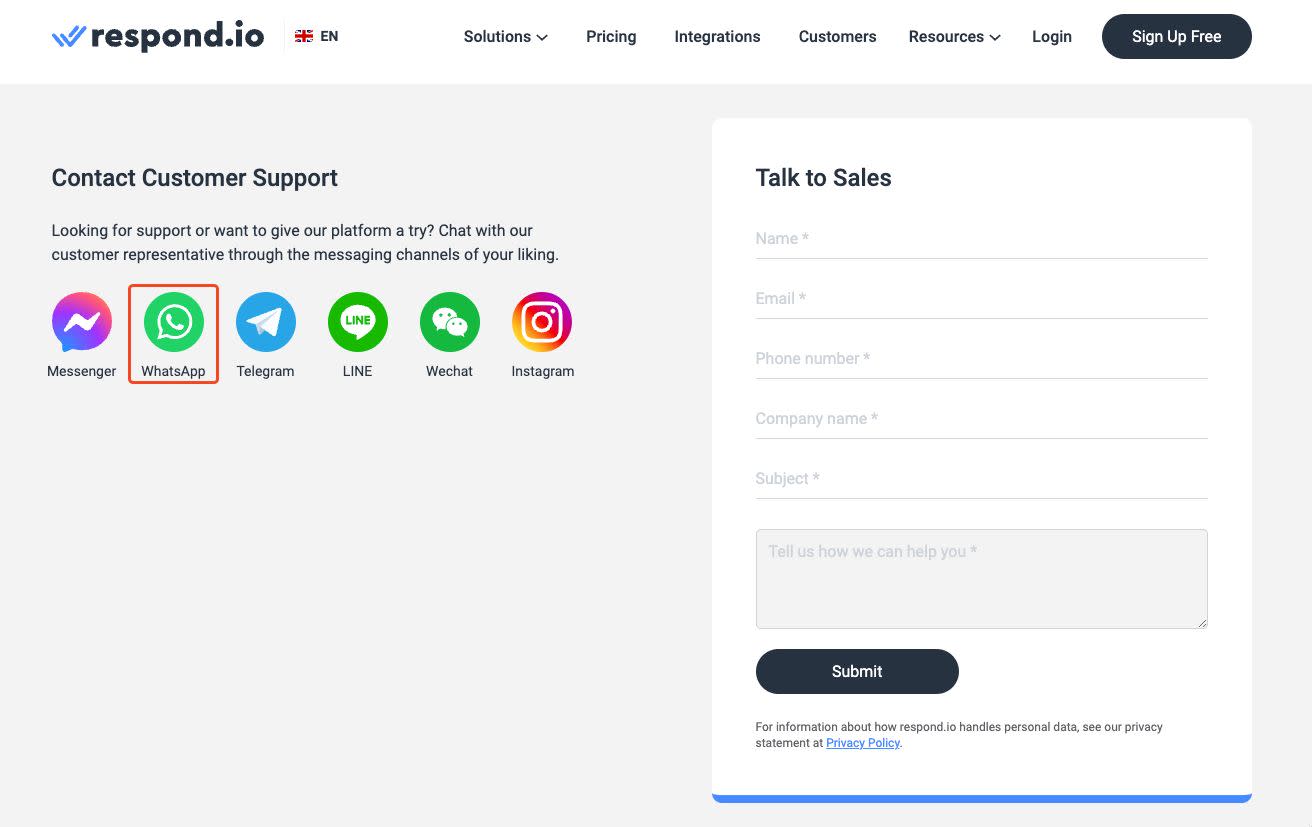
¿Te preguntas cómo crear un enlace de WhatsApp? La WhatsApp Business App tiene un generador integrado de enlaces de WhatsApp, para que puedas obtener tu URL de WhatsApp desde la aplicación misma. Simplemente navegue a Configuración > Herramientas comerciales > Enlaces cortos.
Si está utilizando la API de WhatsApp Business, necesita un generador de enlaces de WhatsApp de terceros para crear enlaces de WhatsApp. Crea una cuenta oficial de la API de WhatsApp con respond.io o conecta tu cuenta comercial de WhatsApp a respond.io.
Luego, crea un enlace usando el generador de enlaces nativos de chat respond.io. Desde el panel de control de la plataforma, navegue hasta Ajustes > Crecimiento Widgets > QR Code > Create Widget. Seleccione su canal de API de WhatsApp del menú desplegable.
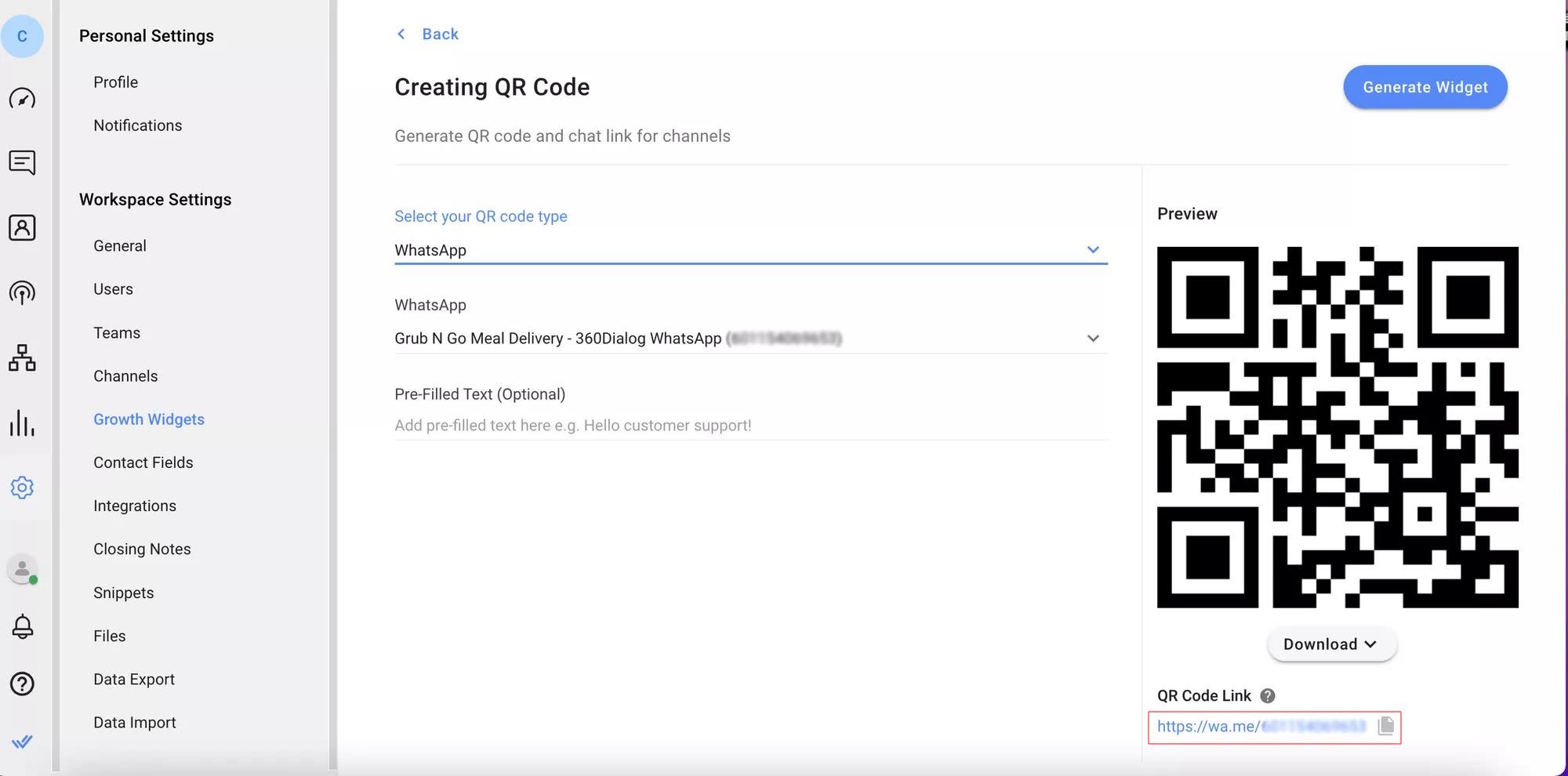
Luego, puede rellenar el texto prellenado si lo desea, por lo que un mensaje predeterminado le será enviado automáticamente cuando haga clic en el enlace o escanee el código. Por último, copia el enlace del chat.
Para un método aún más simple, use el respond.io WhatsApp Link Generator. El enlace de WhatsApp es ideal para convertir a los visitantes en contactos de WhatsApp. Sin embargo, no puede conducir a visitantes fuera de línea para enviarle mensajes. Necesitarás un código QR de WhatsApp para hacerlo.
Los códigos QR de WhatsApp ayudan a convertir el tráfico fuera de línea como tráfico de pies en tiendas físicas a contactos de WhatsApp. Los clientes simplemente pueden escanear un código QR para iniciar una conversación de WhatsApp, no se necesita teclear.
Puedes colocar códigos QR de WhatsApp en cualquier lugar. Le recomendamos que muestre sus códigos QR en superficies físicas como embalaje de productos, banners, volantes o recibos, así como en lugares digitales como correos electrónicos.
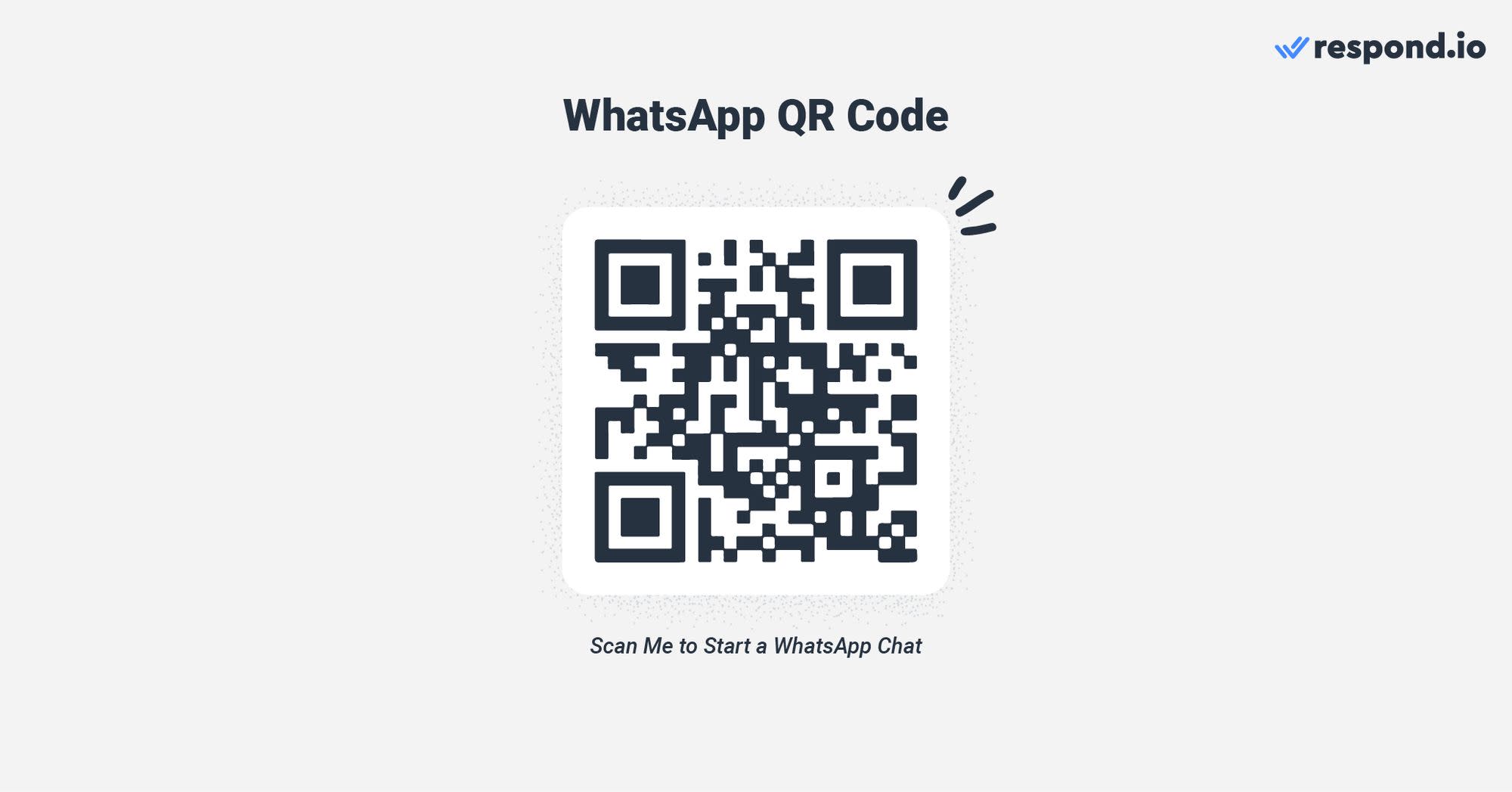
Los pasos para crear un código QR de WhatsApp difieren en función del tipo de cuenta de negocio que utilice. Los usuarios de WhatsApp Business App pueden encontrar el código QR de su cuenta yendo a Business Tools > Short Link > QR Code.
Los usuarios de la API empresarial de WhatsApp pueden generar un código QR de WhatsApp con el generador de código de respond.io. Los pasos son similares a los de obtener un enlace de chat. Ve a Ajustes > Widgets > QR Code > Create Widget. Selecciona tu canal de WhatsApp desde el menú desplegable.
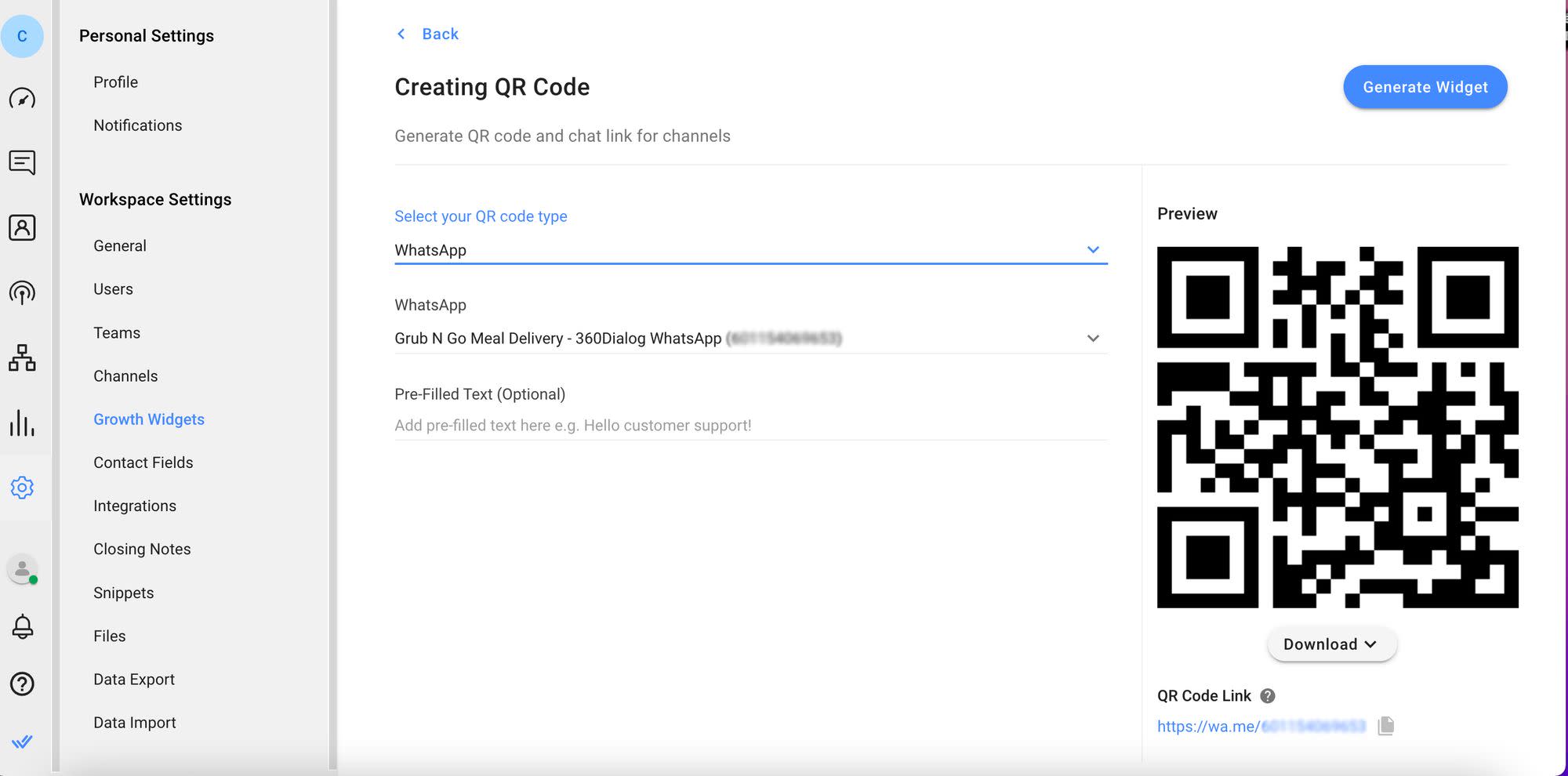
Puede rellenar el texto prellenado si lo desea. Una vez que esté listo, descargue el código QR.
Ahora que has aprendido sobre los enlaces de WhatsApp, vayamos al siguiente método para que sus clientes le envíen un mensaje — un widget de chat de WhatsApp.
Usar un widget de chat WhatsApp es bastante sencillo. Cuando se hace clic, se tomarán los visitantes del sitio web a WhatsApp Web o la aplicación para iniciar una conversación con su negocio. A diferencia de un chat de sitio web que termina después de que un visitante cierre su navegador, estos chats persisten ya que son conversaciones de WhatsApp habituales.
Las empresas pueden elegir usar el widget de un solo canal de respond.io para chats de WhatsApp o un widget multicanal que soporta múltiples canales. Este último es práctico cuando usted quiere dar a los clientes la opción de qué canal de contacto contactar con su negocio.
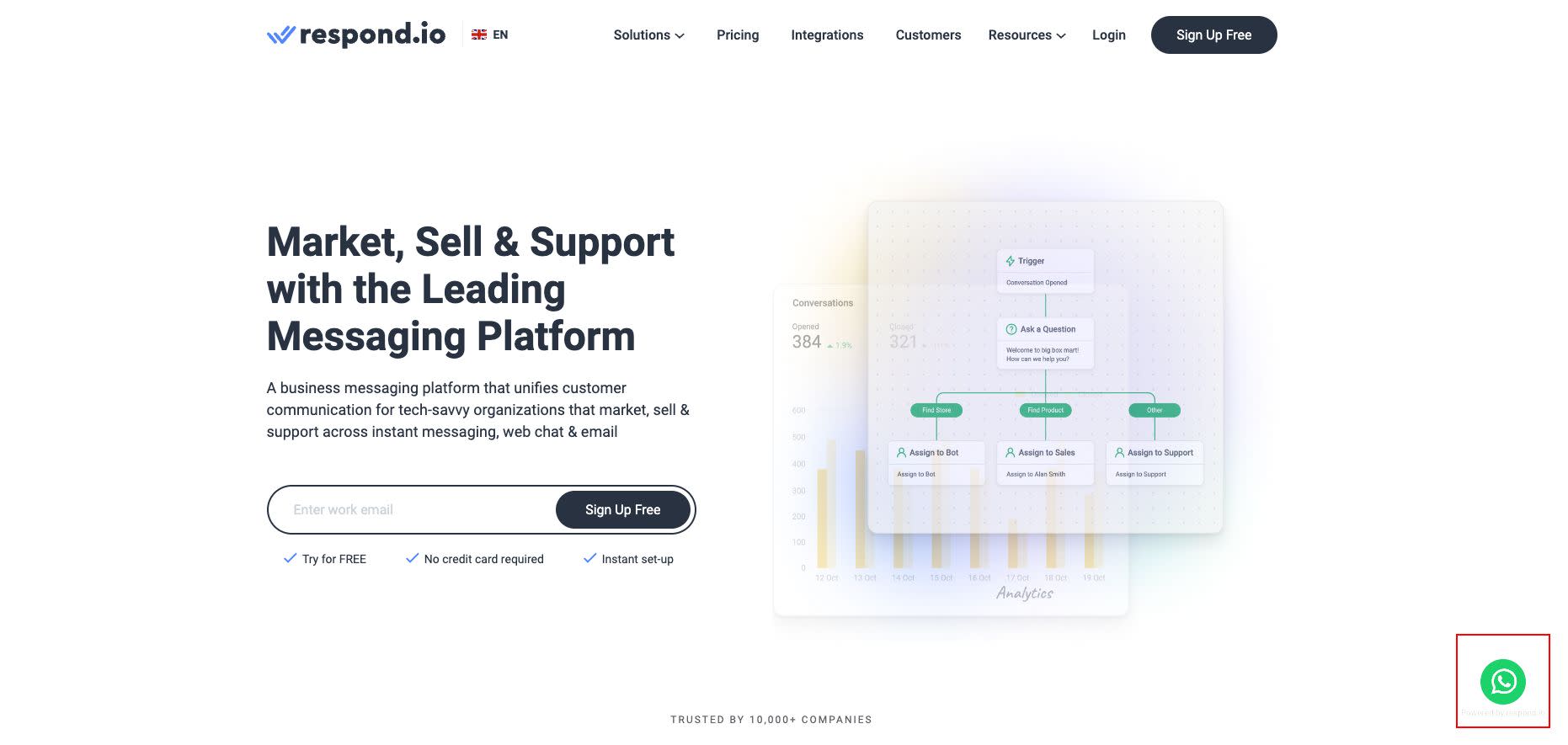
Antes de agregar un widget de chat de WhatsApp a su sitio web, necesita una cuenta de API de WhatsApp conectada a respond.io. Luego, sigue estas instrucciones para crear un widget de chat de WhatsApp.
Desde el panel respond.io, ve a Ajustes > Widgets. Seleccione WhatsApp y haga clic en Generar Widget. Configura tu widget en consecuencia y haz clic en Generar Widget cuando hayas terminado.
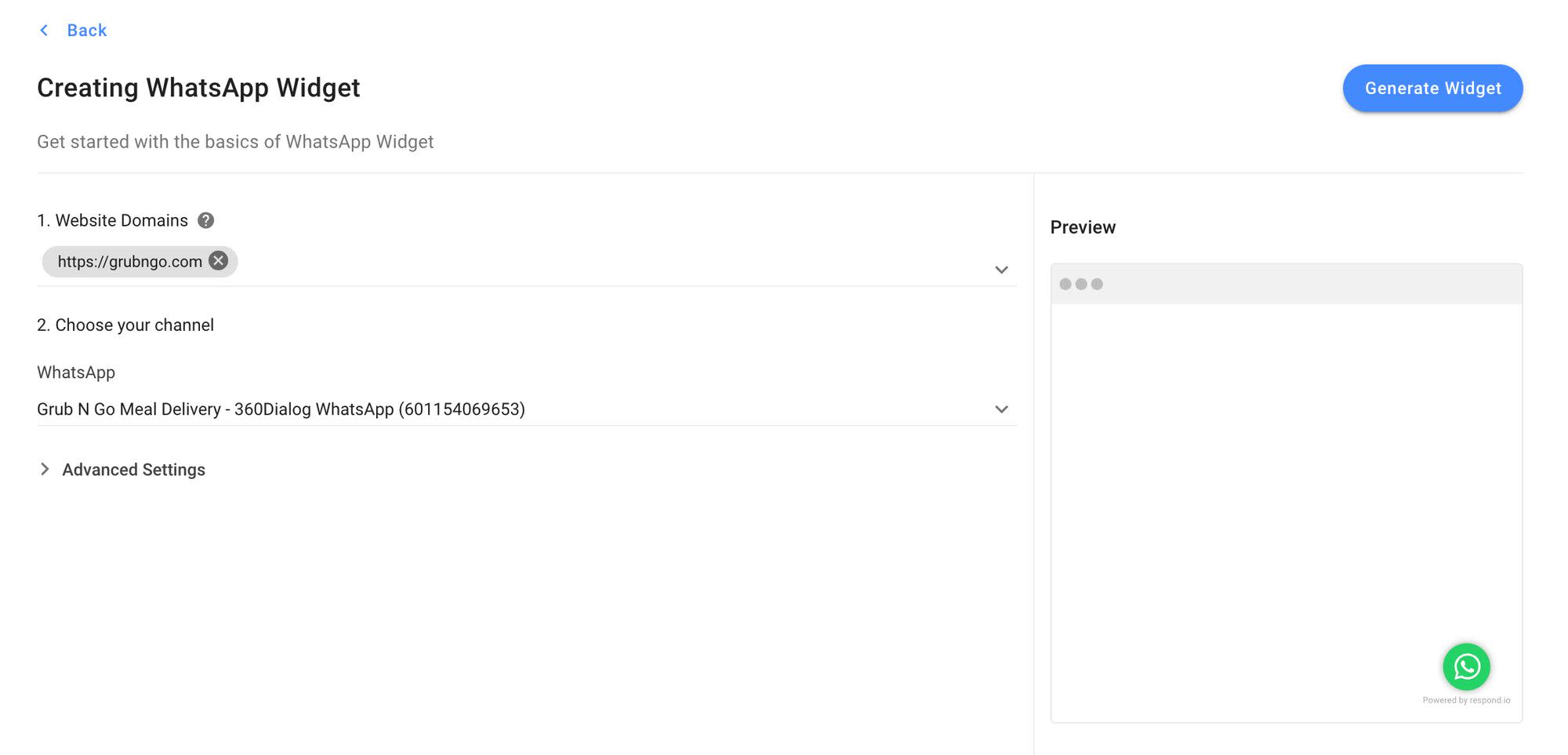
Instale el script generado en el código de la página web en el que desea que aparezca el widget y esté configurado. Si prefiere convertir su tráfico de redes sociales en lugar de los visitantes del sitio web en clientes, puede hacer uso del práctico botón de WhatsApp.
Las empresas con perfiles de Facebook o Instagram pueden facilitar que los clientes se pongan en contacto con ellos a través de WhatsApp. Debido a que todos estos canales son propiedad de Meta, es un proceso sencillo agregar el botón de WhatsApp a la página de Facebook o al perfil de Instagram.
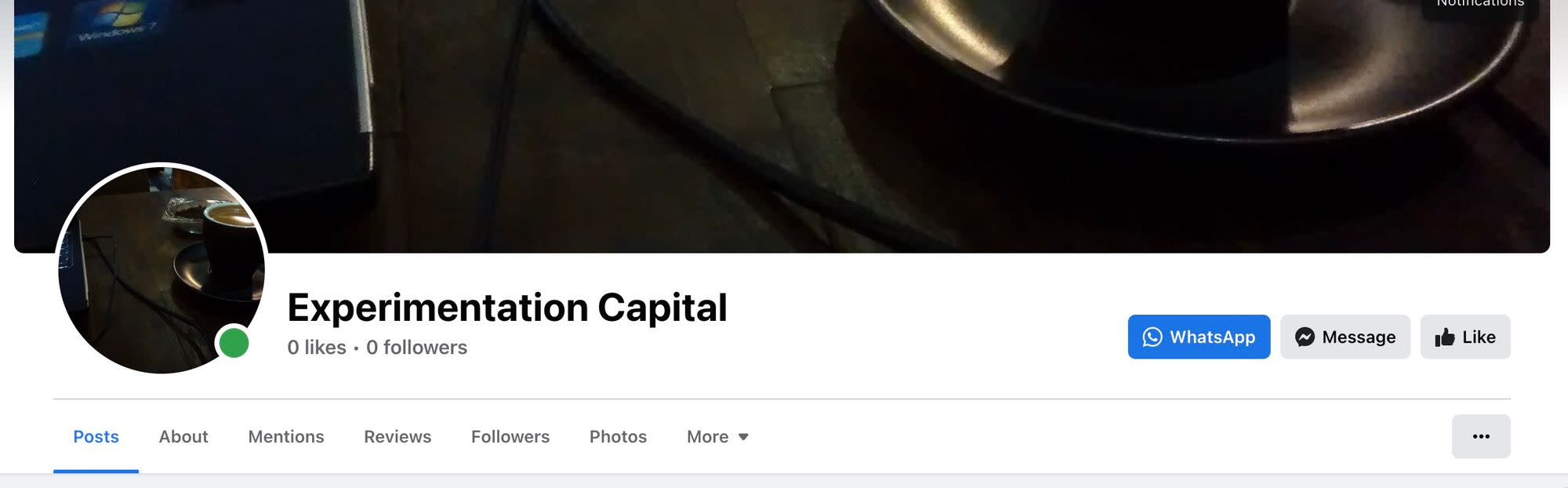
Habilitar el botón de WhatsApp en una página de Facebook mostrará un botón de WhatsApp debajo de la imagen de portada. Los clientes que toquen este botón iniciarán una conversación de WhatsApp con el número de teléfono del negocio.
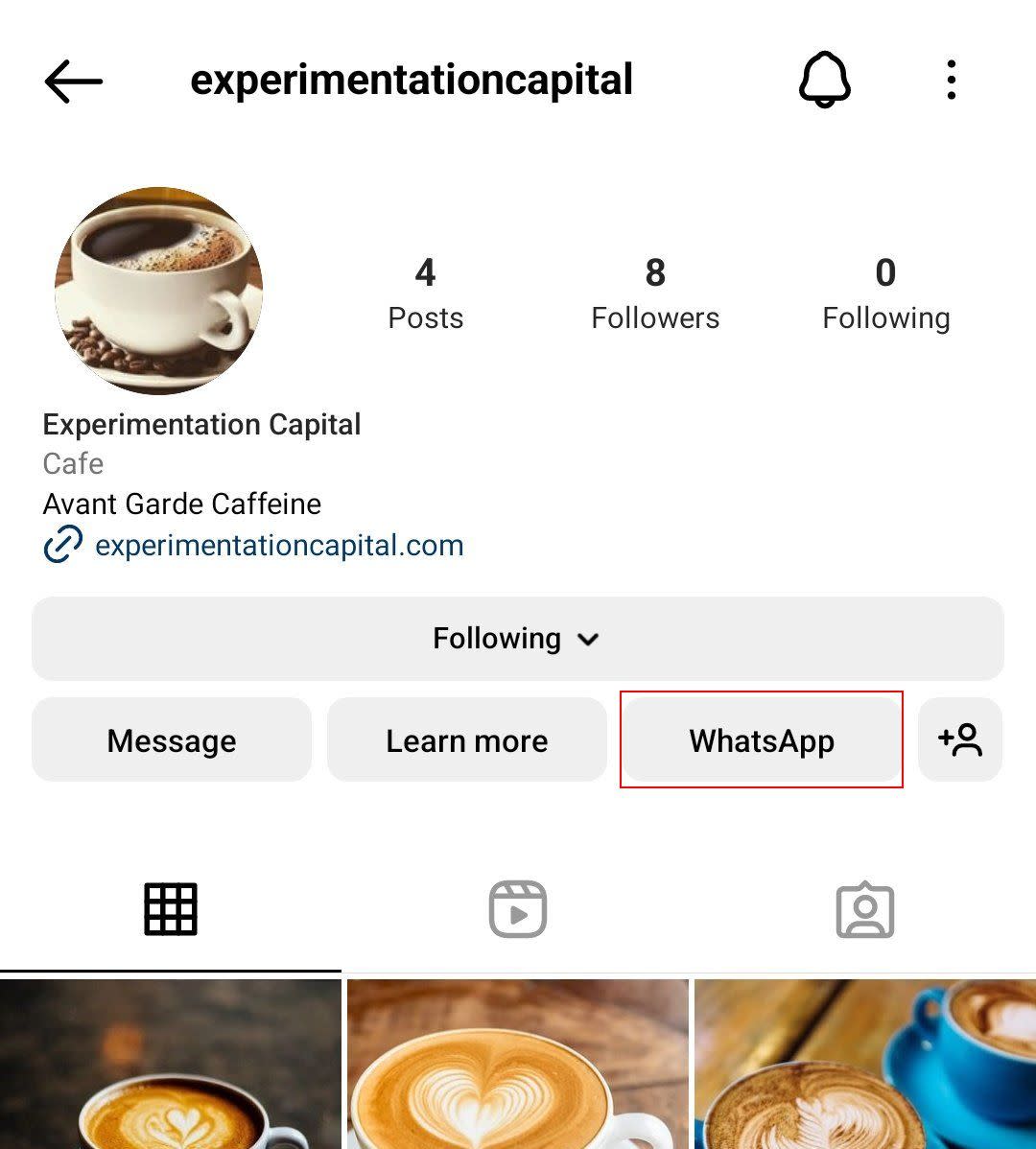
Del mismo modo, en Instagram, el botón de WhatsApp se mostrará bajo los detalles del perfil de Instagram. Al pulsar en este botón se abrirá directamente una conversación de WhatsApp con el número de teléfono del negocio.
A continuación, veamos cómo puedes aprovechar los anuncios clic para WhatsApp para atraer clientes a conversaciones de WhatsApp contigo.
Un clic en el anuncio de WhatsApp es un anuncio de Facebook o Instagram que lleva a los usuarios directamente a una conversación de WhatsApp con un negocio. Los anuncios clic para WhatsApp funcionan casi exactamente como los anuncios clic para Messenger, pero al hacer clic en ellos se abrirá una conversación de WhatsApp en lugar de un chat de Messenger.
Otra diferencia entre hacer clic en WhatsApp y hacer clic en los anuncios de Messenger son sus capacidades de seguimiento. A diferencia de los anuncios clic para Messenger, que vienen con características avanzadas de seguimiento, los anuncios clic para WhatsApp no te permiten rastrear cuántos clientes hicieron clic en el anuncio.
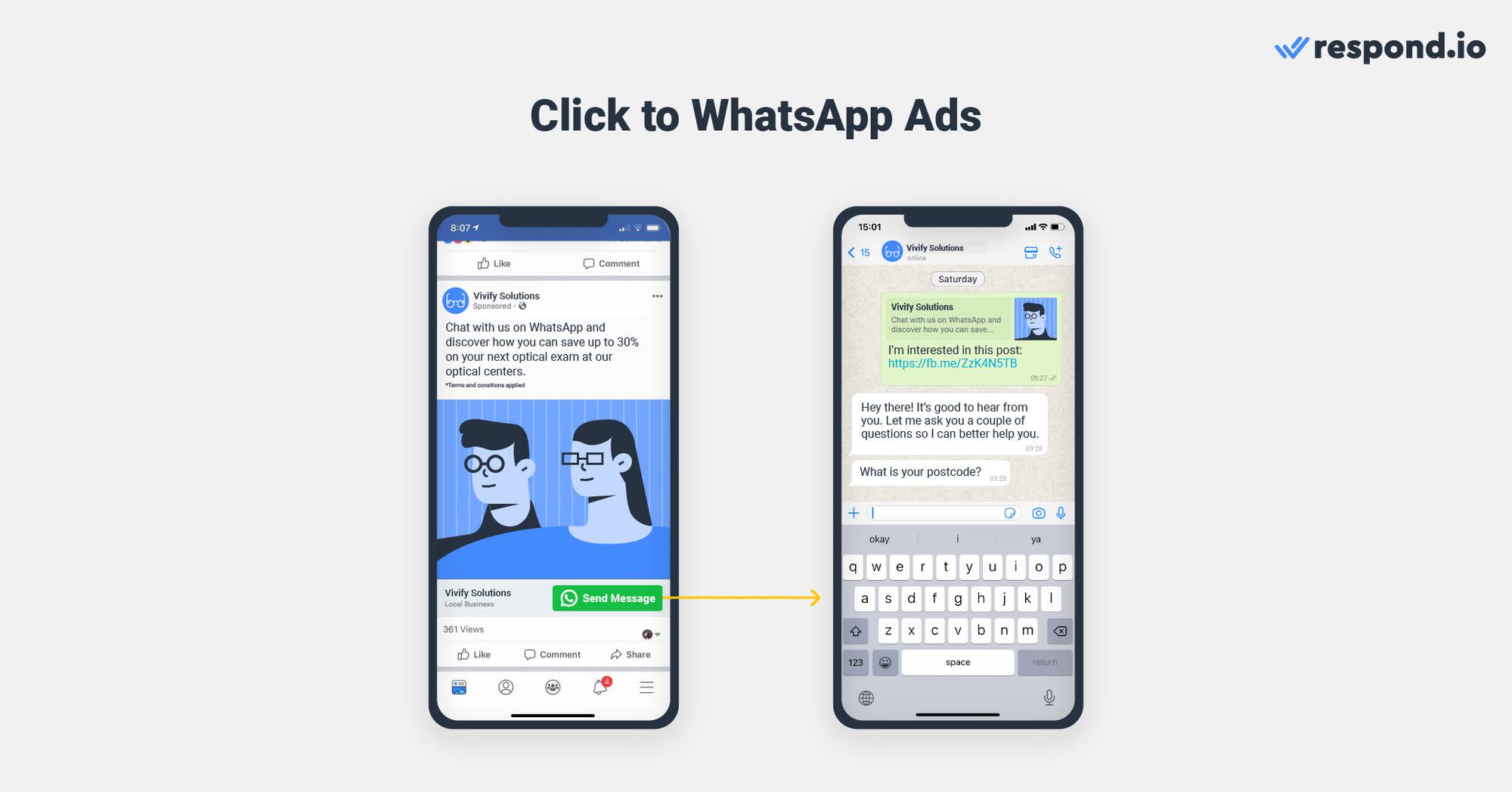
Hay dos maneras de crear un anuncio clic para WhatsApp: impulsando una publicación de Facebook o creando anuncios clic para WhatsApp directamente en el Administrador de anuncios. Recomendamos esta última ya que tiene más características de personalización. Así es como hacerlo.
Puedes ejecutar un anuncio clic para WhatsApp con una cuenta de WhatsApp Business o una cuenta de Business API. Antes de configurar un anuncio clic para WhatsApp en Facebook, necesitas:
Asegúrate de que eres un administrador de la página.
Luego, simplemente sigue los pasos a continuación para crear tu anuncio.
1. Haz clic en Crear anuncio en Meta Business Suite. Selecciona Obtener más mensajes como objetivo para el anuncio.
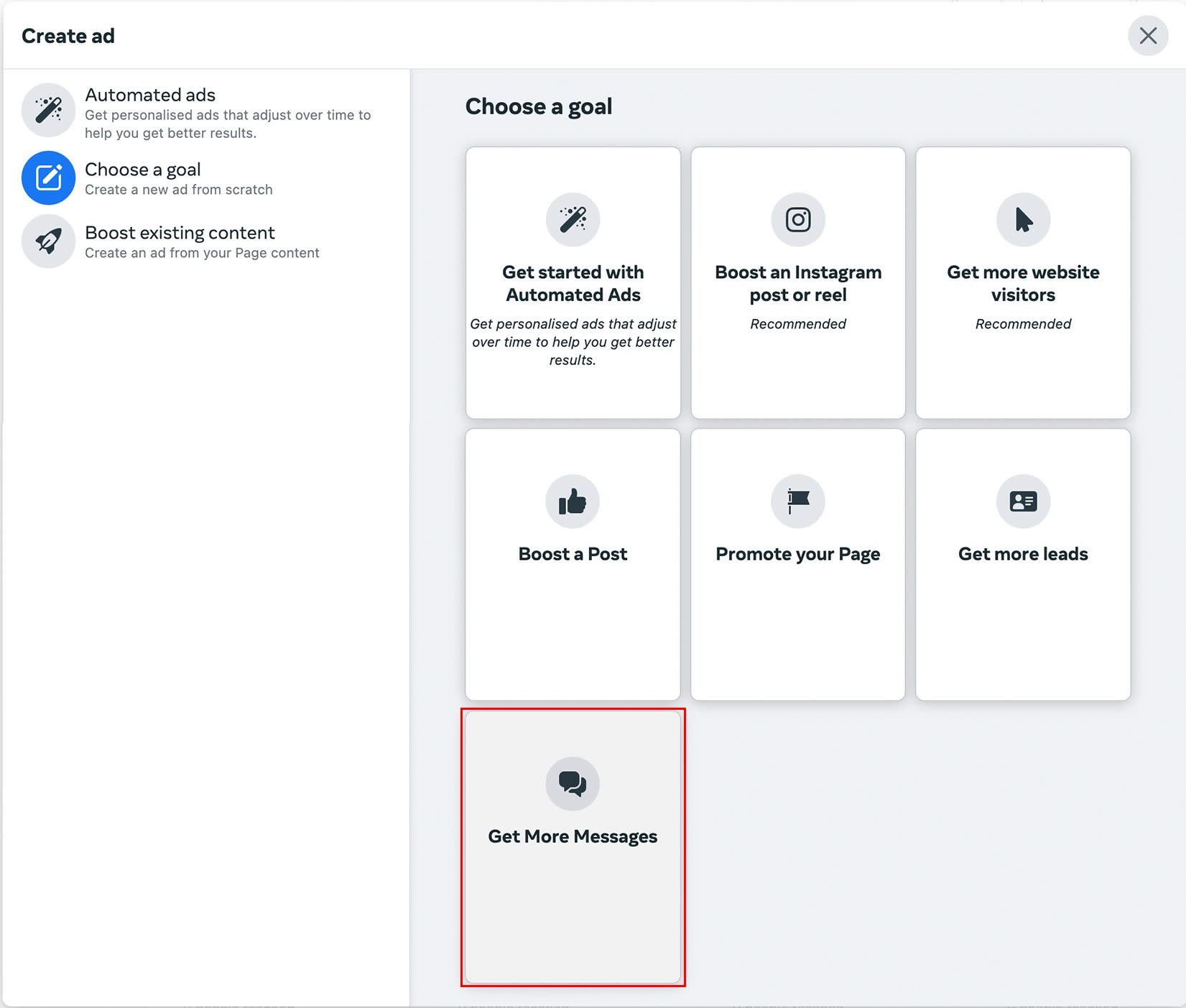
2. Agrega un título para tu anuncio en el cuadro de descripción y haz clic en Seleccionar medio para elegir una imagen que desees utilizar. También puedes editar el encabezado del anuncio aquí. El cuadro de vista previa a la derecha te mostrará los cambios en el anuncio en tiempo real. Ajusta el texto hasta que estés satisfecho.
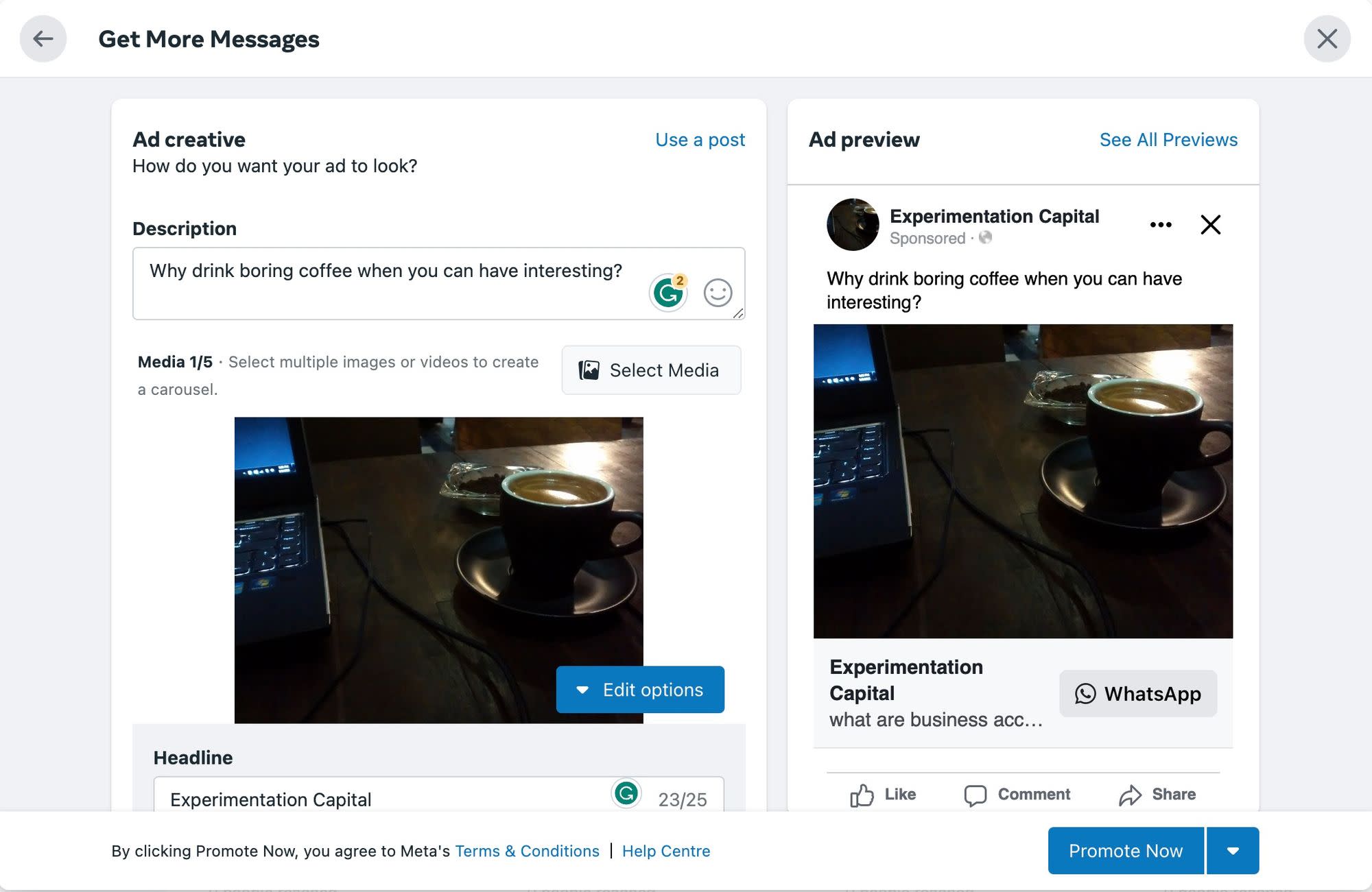
3. Selecciona WhatsApp en la sección de aplicaciones de mensajería. Asegúrate de que sea un número de negocio de WhatsApp y no un número personal. Se te pedirá que verifiques el número de teléfono que utilizas.
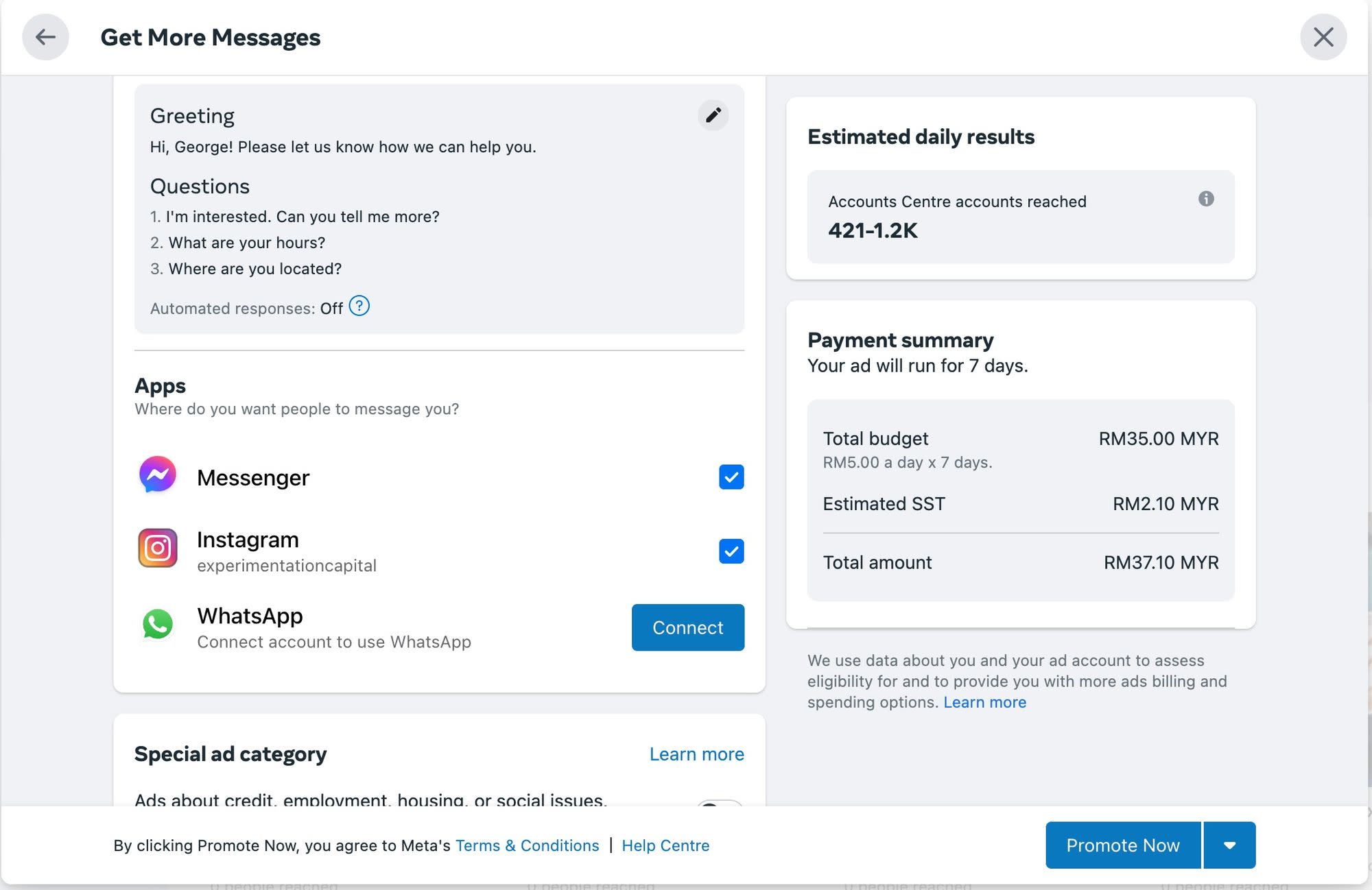
4. Seleccione el público objetivo, la programación y la duración del anuncio.
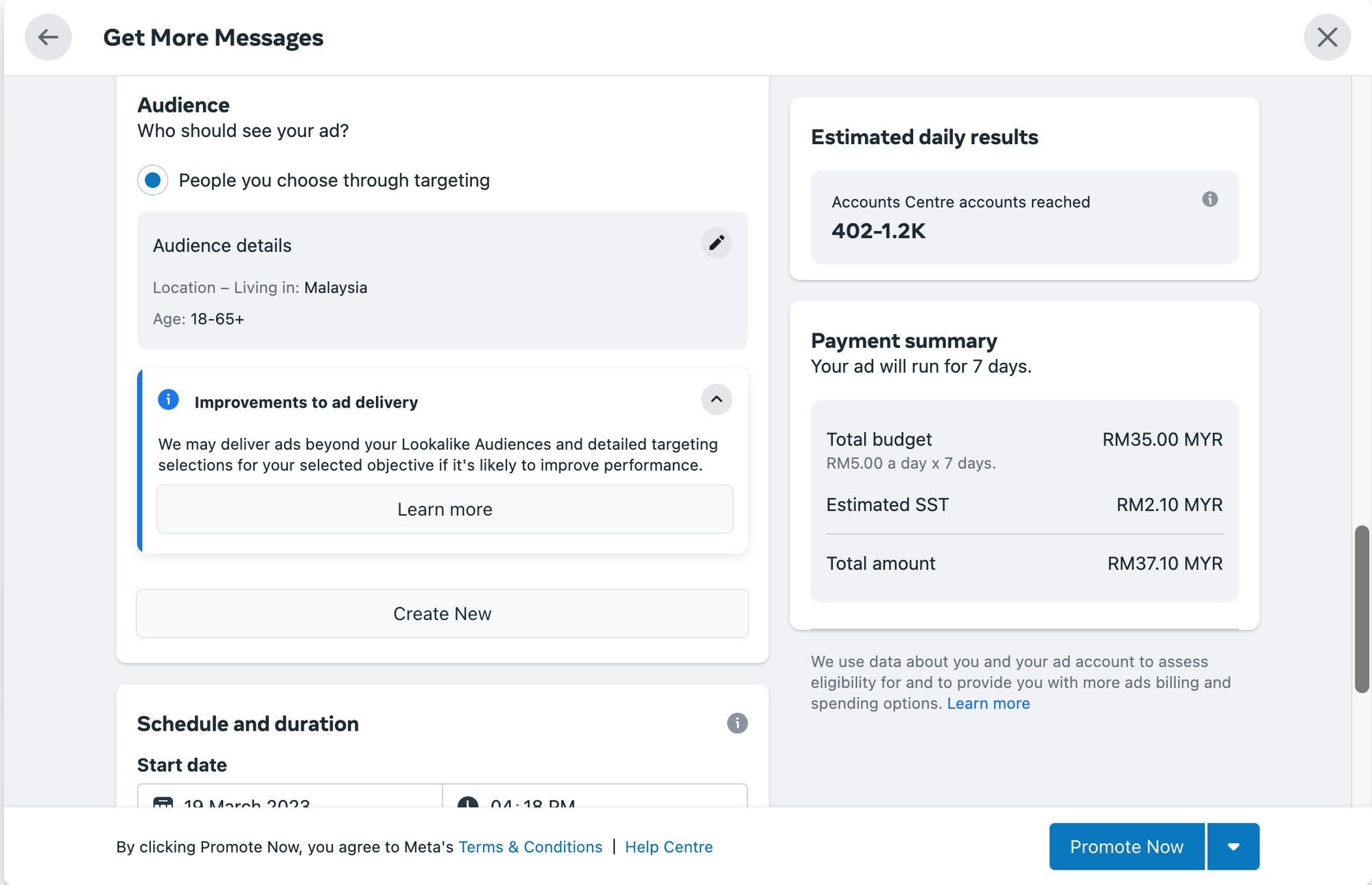
5. Seleccione un presupuesto diario para el anuncio y dónde quieras que se ejecuten los anuncios, luego selecciona el método de pago para el anuncio.
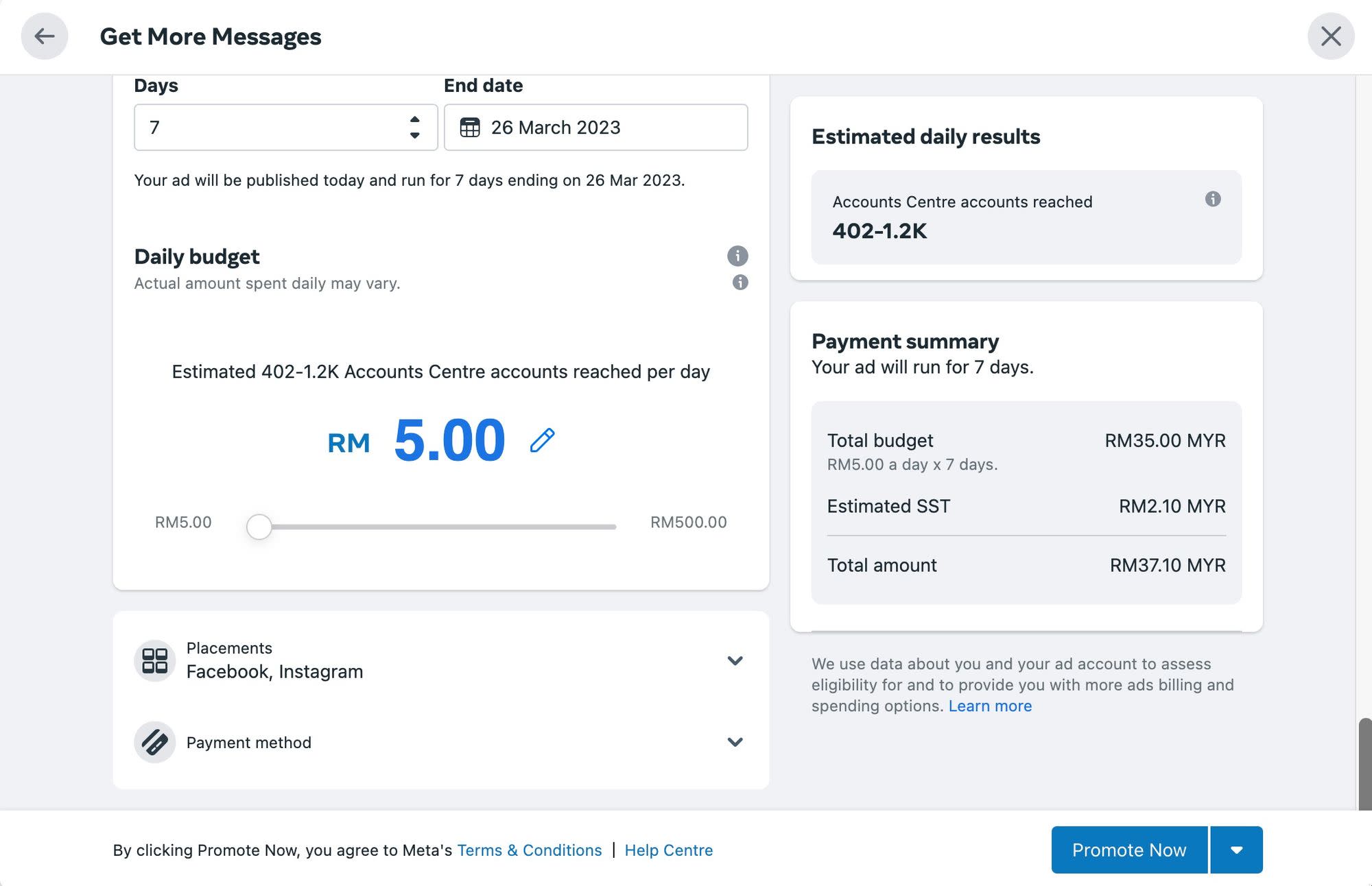
6. Haz clic en Promocionar ahora una vez que hayas finalizado todos los detalles del anuncio. Una vez que el pago por el anuncio esté completo, el anuncio se ejecutará según lo programado.
Y así es como creas un anuncio clic para WhatsApp. Si usas Facebook Messenger, también puedes aprender cómo configurar un anuncio clic para Messenger.
Ahora sabes cómo iniciar una conversación en WhatsApp, capacita a tus equipos para gestionar altos volúmenes de conversaciones entrantes con herramientas como Mensaje masivo de WhatsApp, respuesta automática de WhatsApp, y mensaje programado de WhatsApp! ¡Regístrate para obtener una cuenta en respond.io y conecta la API de WhatsApp con un clic! Tenemos una prueba gratuita de 14 días esperándote.
Convierte conversaciones en clientes con la API oficial de WhatsApp de respond.io. ✨
¡Gestiona llamadas y chats de WhatsApp en un solo lugar!
Si estás interesado en usar WhatsApp para Negocios o para tus necesidades de marketing en WhatsApp, querrás revisar estas publicaciones en el blog:
Chris Lai, un escritor de contenido y especialista interno en SEO en respond.io, tiene un título de Farmacia de la Universidad de Monash. Antes de unirse al equipo en 2020, Chris perfeccionó su experiencia como escritor médico y estratega de contenido en varias agencias de marketing. Sus artículos abarcan aplicaciones de mensajería empresarial, como WhatsApp Business, ayudando a las empresas a navegar el paisaje siempre cambiante de la mensajería empresarial.

Use WhatsApp Business App and API on the same number—no migration needed. Learn how WhatsApp coexistence works, its benefits, and how to set it up step by step.

Esta guía práctica contiene todo lo que necesita saber sobre la respuesta automática de Instagram, las formas en que puede usar la respuesta automática de Instagram y cómo configurarlas.

Las empresas están utilizando WhatsApp para la generación de clientes potenciales, la gestión de relaciones y la atención al cliente. ¿No es hora de sacar estas conversaciones de WhatsApp de nuestras cuentas personales y crear cuentas en la aplicación WhatsApp Business? Aquí tienes tu guía definitiva sobre la aplicación WhatsApp Business.